开启扬声器音效增强功能
首先,我们来看看用常见的内置扬声器进行输出时怎样进行设置:
1.打开Realtek高清晰音频管理器(联想IdeaPad Y530采用了Realtek声卡芯片,如果采用的是其它声卡芯片,则开启相对应的音频管理器),确认“扬声器”为默认输出设备(图2)。
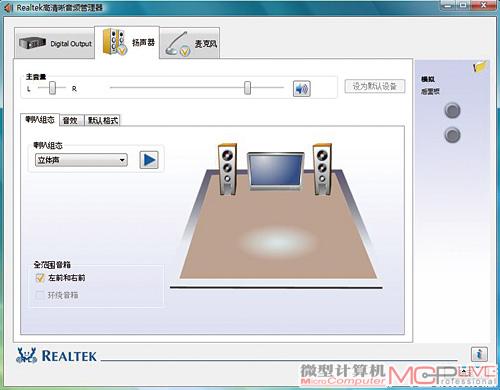
图2
Realtek高清晰音频管理器的默认值为系统开机自动运行,如果被关闭,可以打开控制面板主页,点选“硬件和声音”里面的“Realtek高清晰音频管理器”项目即可(图3)。
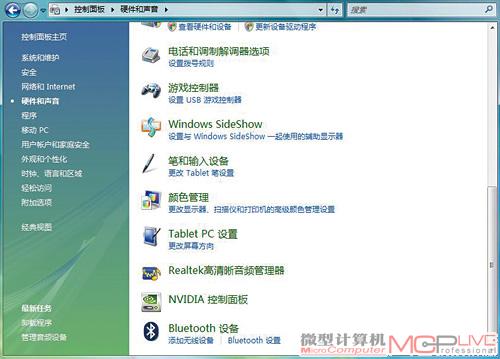
图3
2.打开杜比控制中心,在上方选择“立体声扬声器”,就会发现下方有“Sound Space
Expander(音场扩展)”和“Natural Bass(自然低音)”两个选项,打开“Natural Bass”还可以在杜比控制中心的中部“Base Boost(低音控量)”处,根据自己的喜好来调整低音加强的幅度(图4)。

图4
就笔者的经验来看,由于笔记本电脑内置扬声器本身音效的局限和位置的影响,实际听音效果提升并不明显,特别是IdeaPad Y530的内置扬声器位于机身两侧和快捷键上方(图5),音场扩展功能所追求的临场感只有将头部位于键盘正上方时才有一些效果。

图5
如果是两个内置扬声器位于机身前端两侧,开启这两个功能之后,效果估计会更加明显一些。考虑到联想Ideapad Y530 注重于建立2组、4个扬声器的全音域环绕声场音效,因此推荐大家在这款机器上,选择4个扬声器的设置以营造一个独特的环绕声场。







 本文介绍了如何通过Realtek高清晰音频管理器和杜比控制中心设置,增强联想IdeaPad Y530笔记本内置扬声器的音效。步骤包括确认默认输出设备,启用“SoundSpaceExpander”和“NaturalBass”选项,并根据个人喜好调整低音加强幅度。尽管实际效果因扬声器位置限制可能不明显,但建议在具备4个扬声器的设置下使用以获得更好的环绕声场体验。
本文介绍了如何通过Realtek高清晰音频管理器和杜比控制中心设置,增强联想IdeaPad Y530笔记本内置扬声器的音效。步骤包括确认默认输出设备,启用“SoundSpaceExpander”和“NaturalBass”选项,并根据个人喜好调整低音加强幅度。尽管实际效果因扬声器位置限制可能不明显,但建议在具备4个扬声器的设置下使用以获得更好的环绕声场体验。

















 被折叠的 条评论
为什么被折叠?
被折叠的 条评论
为什么被折叠?








